Komme i gang
Introduksjon
Aiseesoft Mac FoneLab gir brukerne den beste løsningen for å gjenopprette tapte eller slettede kontakter, meldinger, samtalehistorikk, kalender, notater, påminnelse, etc. direkte fra iOS-enheter eller iTunes / iCloud-sikkerhetskopien.
Del 1. Recover Lost/Deleted Data from iPhone 15/14/13/12/11/X/8/8Plus/7/6/5/4
Trinn 1 Velg Gjenopprett fra iOS-enheten modus og koble til enheten. Når det er oppdaget, vil gjeldende enhetsnavn vises på grensesnittet til programmet.

Trinn 2 Klikk på start Scan for å begynne å skanne enheten etter slettede data på den.
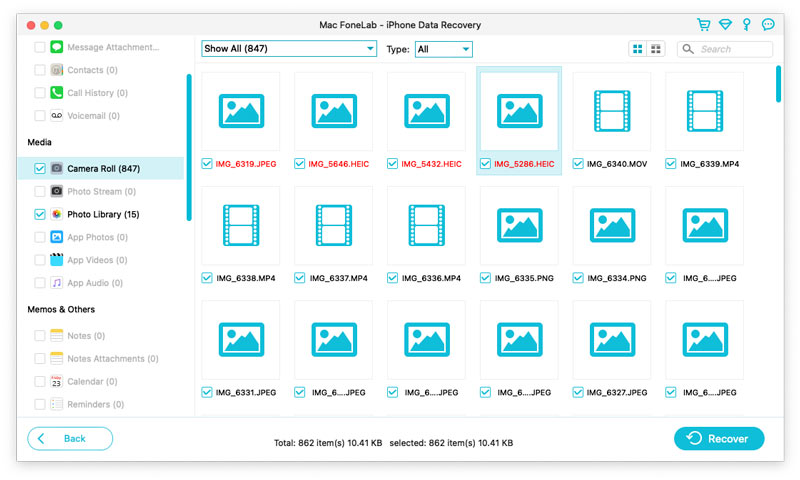
Trinn 3 Velg filene du vil gjenvinne, klikk Gjenopprette for å komme tilbake og lagre dataene dine på lokal disk.
OBS:
1. Hvis du har sikkerhetskopiert din iPhone med iTunes-kryptering før, vil du bli bedt om å oppgi og validere iTunes-passordet i popup-vinduet, slik at du kan fortsette å skanne enheten.
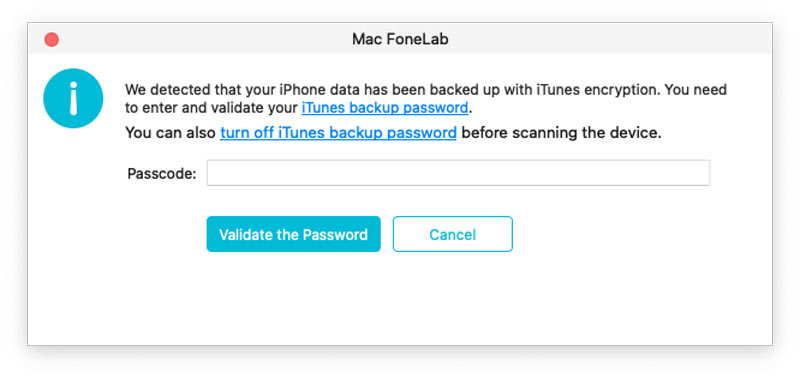
2. Hvis enheten din kjører iOS 13 eller nyere, og ikke har noen kryptert sikkerhetskopi i iTunes, vil du se dette popup-vinduet. Hvis du vil skanne ut samtalelogg-, FaceTime- og Safari-historikkdata, kan du klikke på Kryptert skanning for å gå videre. Men hvis du ikke gjør det, klikker du bare Kansellere og programmet vil hoppe over å skanne disse tre typer data.
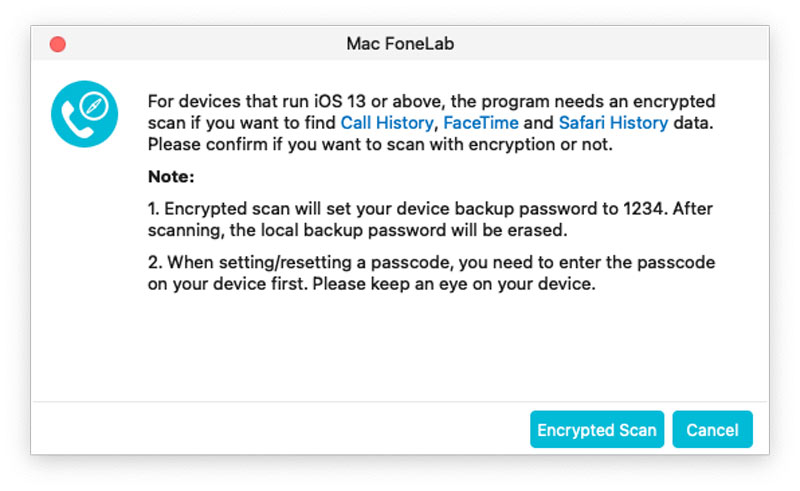
Del 2. Gjenopprett fra iPhone 4/3GS, iPad 1 og iPod touch 4
Trinn 1 Velg Gjenopprett fra iOS-enheten modus og koble enheten til datamaskinen.
Trinn 2 Vennligst klikk Last ned for å laste ned og installere den tilsvarende plugin-modulen i henhold til ledeteksten før du skanner enheten.

Trinn 3 Etter installasjonen av plugin-modulen, følg de tre trinnene nedenfor for å gå inn i skannemodus.

1. Hold iOS-enheten i hånden og klikk på Start knapp.
2. Trykk og hold inne Power og Hjemprodukt knapper samtidig i nøyaktig 10 sekunder.
3. Slipp av / på-knappen og hold inne Hjem-knappen i ytterligere 10 sekunder. Etter skanningen kan du forhåndsvise alle dataene som ble funnet på enheten din i skanneresultatet. Kategorien og antall filer vises i venstre sidefelt og det spesifikke innholdet vises på høyre panel. Du kan dobbeltklikke på et bilde for å se det.
4. Velg filene du vil hente, klikk Gjenopprette for å gjenvinne og lagre dataene dine på lokal disk.
5. Klikk Gå ut av skannemodus knappen eller lukk programvaren for å starte enheten din i normal modus.
Del 3. Gjenopprett data fra iTunes Backup
Trinn 1 Velg Gjenopprett fra iTunes Backup File modus.
Trinn 2 Velg sikkerhetskopifilen du vil gjenopprette fra, og klikk deretter på start Scan for å gå inn i skannemodus.
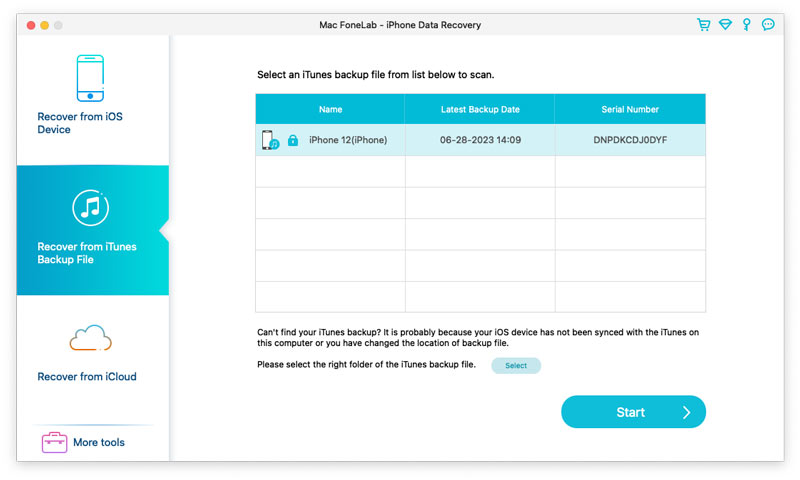
Trinn 3 Hvis du har kryptert iTunes-sikkerhetskopi, må du skrive inn sikkerhetskopipassordet først for å fortsette å skanne fra iTunes-sikkerhetskopifilen.
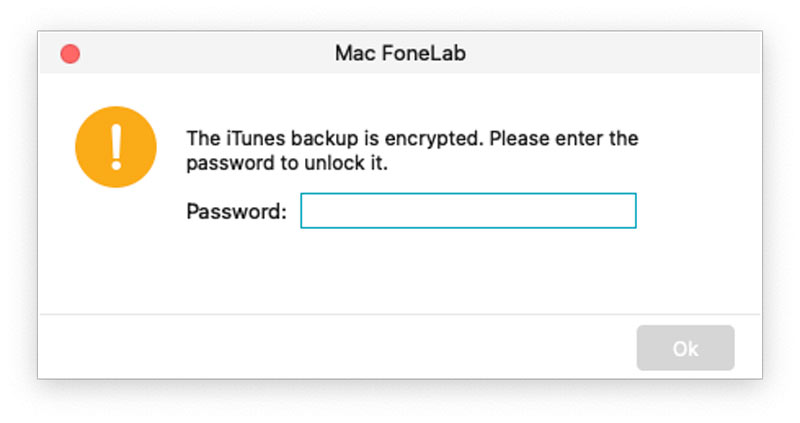
Trinn 4 Etter skanningen kan du forhåndsvise alle data som finnes på enheten din i skanningsresultatet. Kategorien og antall filer vil bli oppført i venstre sidefelt, og det spesifikke innholdet vil vises på høyre panel. Du kan dobbeltklikke på et bilde for å se det.
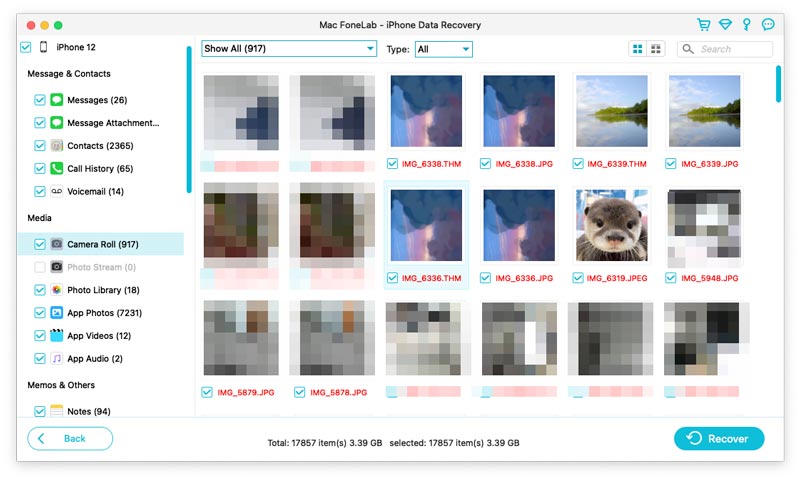
Trinn 5 Velg filene du vil hente, klikk Gjenopprette for å gjenvinne og lagre dataene dine på lokal disk.
Del 4. Gjenopprett data fra iCloud Backup
Trinn 1 Kjør Mac FoneLab og velg Gjenopprett fra iCloud Backup-fil. Logg deg på iCloud med passord og konto.
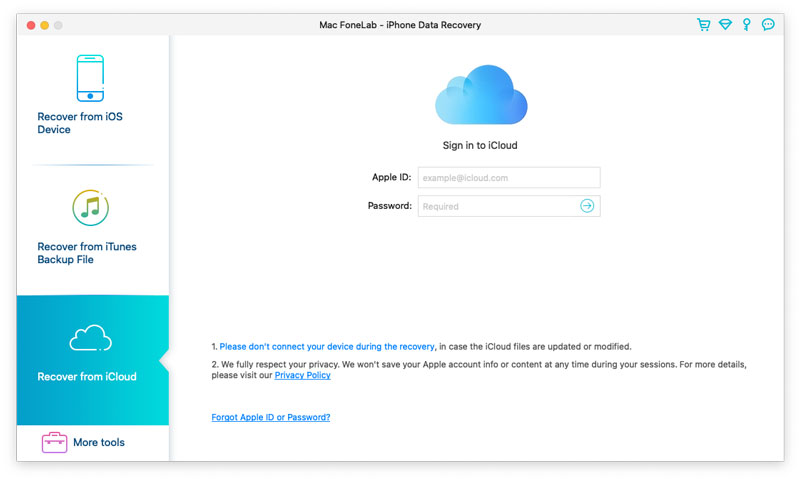
Merknader: Hvis du har aktivert tofaktorautentisering, bør du her oppgi bekreftelseskoden i denne programvaren som er sendt til enheten din etter å ha tappet Stol knappen på enheten.
Trinn 2 Her er 2 måter å skanne og gjenopprette data fra iCloud.
1. Gjenopprett fra iCloud
Merk av i avkrysningsruten før datatypen (Kontakter, Notater og vedlegg, Påminnelser, Bilder og Kalendere) du vil gjenopprette fra iCloud. Etter det, klikk Start for å skanne iCloud.
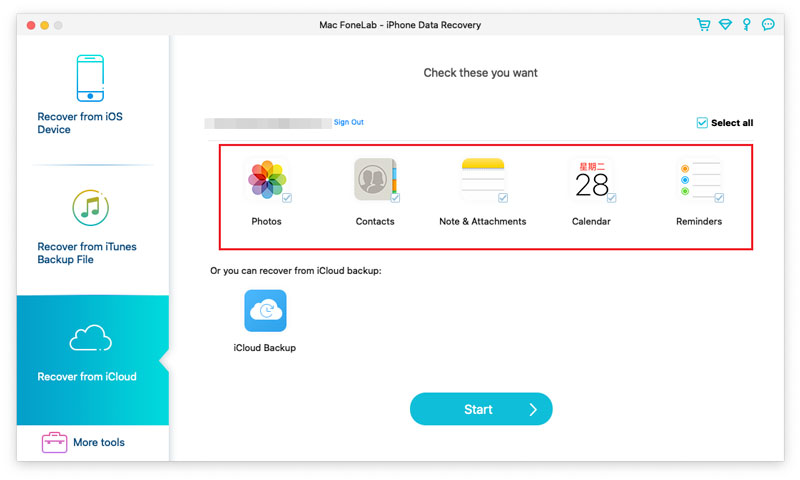
Deretter vil den begynne å skanne iCloud. Mens skanneprosessen er ferdig, kan du se alle de skannede datatypene som er oppført på venstre sidefelt. Klikk på datatypen fra venstre side og se detaljene til høyre.
Etter å ha bekreftet dataene du trenger gjenopprette, velg dem og klikk Gjenopprette for å lagre de slettede filene fra iCloud på datamaskinen.
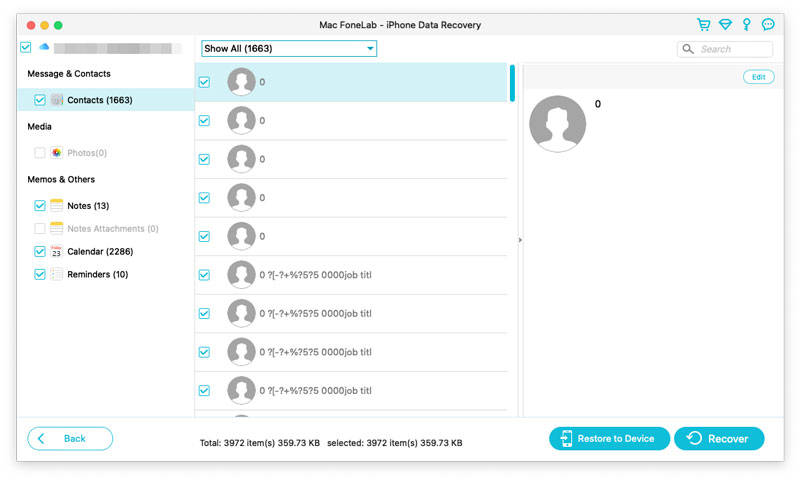
2. Den andre måten er å skanne fra iCloud Backup.
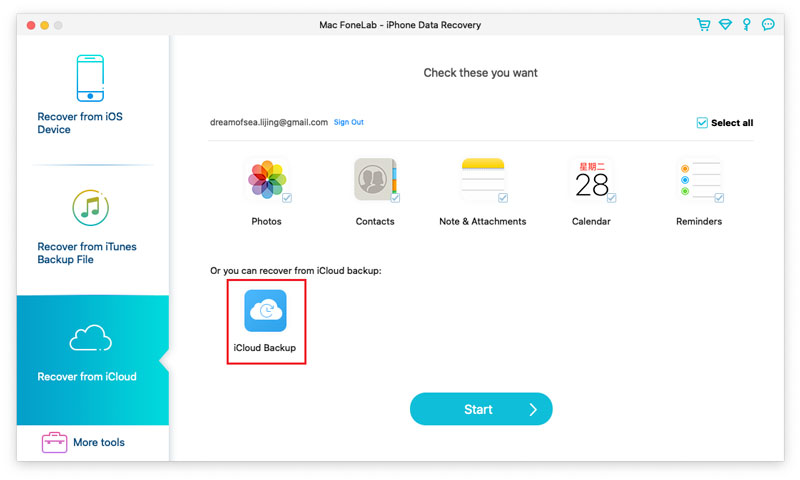
Klikk på den, og alle sikkerhetskopifilene tilknyttet denne iCloud-kontoen vil vises. Velg den du ønsker i henhold til enhetsnavnet og datoen for sikkerhetskopi, og klikk på Last ned.
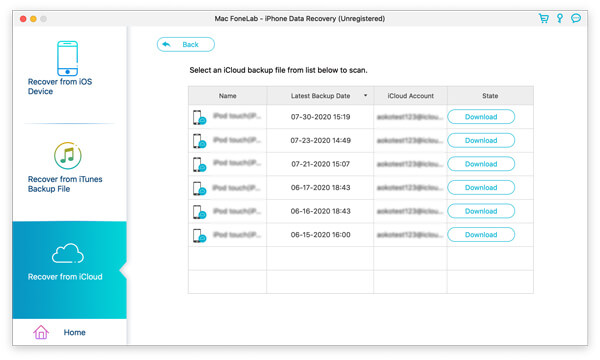
I hurtigvinduet merker du av for datatypene og klikker på neste. Da vil denne programvaren skanne iCloud sikkerhetskopifil umiddelbart.
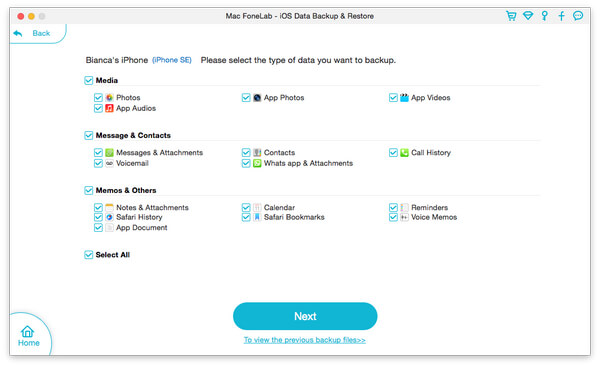
Når skanningen er ferdig, velger du de slettede filene du vil hente, og klikker på Gjenopprette -knappen for å lagre de slettede dataene fra iCloud-sikkerhetskopien til datamaskinen din.
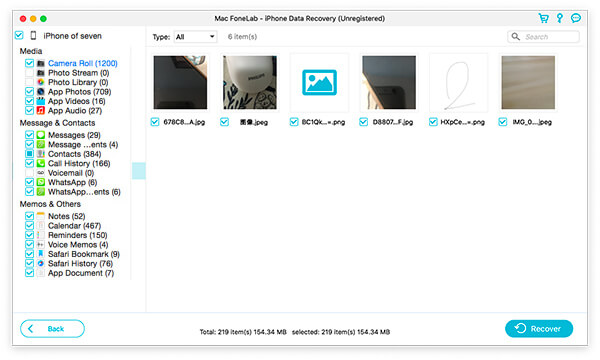
-
Slik endrer du iCloud-kontoen
Denne artikkelen fokuserer på hvordan du endrer iCloud-konto på iPhone / iPad / iPod og iCloud-kontrollpanelet.
 Postet av Louisa White | 13.06.2018
Postet av Louisa White | 13.06.2018 -
Slik går du inn og går ut av iPad-gjenopprettingsmodus
iPad fast i apple-logoen? Denne artikkelen viser deg hvordan du setter iPad Pro / Air 2 / mini 4 inn og ut av gjenopprettingsmodus.
 Postet av Iris Walker | 21.12.2020
Postet av Iris Walker | 21.12.2020 -
Ser du iTunes Error 7/3194/17/9? Her er Fix
Du kan støte på iTunes Error 7/3194/17/9 eller andre iTunes feilkoder. Dette innlegget viser effektive måter å fikse iTunes-feil på.
 Postet av Andrew Miller | 18.08.2023
Postet av Andrew Miller | 18.08.2023 -
Hvordan autorisere datamaskin på iTunes
Hvordan autorisere en datamaskin eller alle datamaskiner i iTunes? Les denne artikkelen, så kan du vite om iTunes-autorisasjons ting.
 Postet av Louisa White | 14.06.2018
Postet av Louisa White | 14.06.2018 -
Hvordan fikse iPhone fast i hodetelefonmodus
Din iPhone satt fast i hodetelefonmodus, og du hører ikke lyd? Ikke bekymre deg. Dette innlegget vil hjelpe deg med å komme deg ut av det.
 Postet av Louisa White | 15.12.2020
Postet av Louisa White | 15.12.2020 -
Effektive måter å fikse iPad fast på Apple-logoen
Denne artikkelen forklarer hovedsakelig årsakene til at iOS-enheter som iPad Pro / Air 2 / mini 4, iPhone, iPod og mer blir sittende fast på Apple-skjermen, og hvordan du fikser det.
 Postet av Louisa White | 12.06.2018
Postet av Louisa White | 12.06.2018 -
Hva kan jeg gjøre når iTunes Home Sharing ikke fungerer
Hva kan du gjøre når iTunes Home Sharing ikke fungerer bra for deg? Les denne artikkelen, og finn de beste løsningene for å fikse den.
 Postet av Louisa White | 14.06.2018
Postet av Louisa White | 14.06.2018 -
Slik avinstallerer du iTunes og relatert Apple-programvare helt
Vil du avinstallere iTunes helt fra datamaskinen? Klikk her, så kan du tydelig vite hvordan du fullstendig fjerner iTunes på Mac og Windows.
 Postet av Iris Walker | 14.02.2022
Postet av Iris Walker | 14.02.2022 -
Hva bør jeg gjøre når iTunes ikke kjenner igjen iPhone-en min
Hvis iTunes på datamaskinen din ikke gjenkjenner iPhone, kan du lese denne opplæringen for å lære hva du skal gjøre når iTunes ikke gjenkjenner iPhone.
 Postet av Iris Walker | 13.06.2018
Postet av Iris Walker | 13.06.2018 -
Hvordan avinstallere og installere iTunes uten å miste data
Det er enkelt å avinstallere og installere iTunes hvis du gjør det ved hjelp av denne passasjen. Det viktigste er å ta sikkerhetskopi av filene du har sikkerhetskopiert i iTunes.
 Postet av Louisa White | 14.06.2018
Postet av Louisa White | 14.06.2018 -
Hvordan fikse iPhone fast på Apple Logo
Hvorfor iPhone sitter fast på Apple-logoen? Denne opplæringen viser årsakene til og metoden for å håndtere det problemet.
 Postet av Louisa White | 17.12.2020
Postet av Louisa White | 17.12.2020 -
Gjenoppbygge iTunes-biblioteket: Forberedelse og detaljert metode
Vil du gjenoppbygge iTunes-biblioteket? Gjenoppbygging av iTunes-biblioteket kommer ofte på grunn av noen ulykker. Etter å ha lest dette, kan du enkelt opprette iTunes-bibliotek enkelt.
 Postet av Louisa White | 11.12.2020
Postet av Louisa White | 11.12.2020 -
Slik gjenoppretter du kontakter på iPhone / iPad / iPod fra iCloud
Lurer du på hvordan du kan gjenopprette de slettede eller tapte kontaktene til iPhone / iPad / iPod fra iCloud? Dette innlegget vil gi tre metoder for å hente kontakter fra iCloud.
 Postet av Louisa White | 07.05.2018
Postet av Louisa White | 07.05.2018 -
Slik gjenoppretter du slettede eller mistede notater fra iCloud
Denne artikkelen viser hvordan du kan gjenopprette de slettede iPhone-merknadene på iCloud etter å ha oppdatert en ny iOS-versjon eller feilaktig slettet dem.
 Postet av Louisa White | 02.02.2018
Postet av Louisa White | 02.02.2018 -
Slik henter du bilder på kamerarulle og fotobibliotek
Enten du vil gjenopprette slettede bilder fra iPhone-kamerarullen eller gjenopprette bilder fra iTunes fotobibliotek, vil denne artikkelen gjøre deg til en stor fordel.
 Postet av Louisa White | 24.12.2020
Postet av Louisa White | 24.12.2020 -
Tre måter å få tilgang til bilder på iCloud
Hvis du vil ha tilgang til bilder på iCloud, vil denne artikkelen vise deg de enkle trinnene for å få iCloud-bilder nøyaktig på tre måter.
 Postet av Louisa White | 11.12.2020
Postet av Louisa White | 11.12.2020 -
Slik gjenoppretter du iPhone fra iCloud Backup
Jeg har fått en ny iPhone SE til å erstatte den ødelagte og ønsker å gjenopprette sikkerhetskopi av iPhone fra iCloud til den nye iPhone. Hvordan gjenoppretter jeg iPhone fra iCloud-sikkerhetskopi?
 Postet av Louisa White | 06.06.2018
Postet av Louisa White | 06.06.2018 -
Måter å søke og sikkerhetskopiere tekstmeldinger på iPhone
Det er vanskelig å finne en bestemt tekstmelding fra hundrevis av meldinger på iPhone. Denne guiden forteller deg hvordan du søker i gamle tekstmeldinger på iPhone.
 Postet av Louisa White | 14.06.2018
Postet av Louisa White | 14.06.2018 -
To måter å skrive ut tekstmeldinger fra iPhone gratis
Hvordan kan du skrive ut tekstmeldinger fra iPhone uten å lagre dem på skjermbilder? Følg denne guiden for å få tekstmeldinger fra din iPhone.
 Postet av Louisa White | 03.04.2018
Postet av Louisa White | 03.04.2018 -
Hvordan gjenopprette iPhone iPad Safari History
Hvis du vil rotere videoer på Mac eller PC, kan du lese denne artikkelen.
 Postet av Louisa White | 14.02.2022
Postet av Louisa White | 14.02.2022 -
Slik gjenoppretter du slettede eller mistede notater på iPhone fra iTunes Backup
Vil du gjenopprette notater på iPhone fra iTunes? Denne artikkelen introduserer hvordan du kan gjenopprette notater på iPhone fra iTunes-sikkerhetskopi.
 Postet av Louisa White | 03.04.2018
Postet av Louisa White | 03.04.2018 -
Tre måter å gjenopprette / gjenopprette påminnelser om iPhone
Er du bekymret for tapte / slettede påminnelser på iPhone? Du har sjansen til å gjenopprette / gjenopprette iPhone-påminnelser fra tre måter fra følgende lesing.
 Postet av Louisa White | 11.12.2020
Postet av Louisa White | 11.12.2020 -
Tre måter å lagre tekstmeldinger på iPhone for sikkerhetskopi
Hvordan lagre og sikkerhetskopiere SMS-tekstmeldingene dine fra iPhone til datamaskin? Følg denne artikkelen for å eksportere tekstmeldinger fra iPhone.
 Postet av Louisa White | 14.06.2018
Postet av Louisa White | 14.06.2018 -
Hvordan gjenopprette iPhone-data etter tilbakestilling av fabrikken
Lurer du fortsatt på hvordan du kan gjenopprette tapte data etter å ha gjenopprettet iPhone til fabrikkinnstilt? Les dette innlegget for å gjenopprette iPhone-bilder, tekstmeldinger, kontakter osv.
 Postet av Louisa White | 07.03.2018
Postet av Louisa White | 07.03.2018 -
Mistet alt etter iPhone-oppdatering? Gjenopprett iPhone-data nå
Mistet alt (kontakter, apper, musikk, tekstmeldinger osv.) Etter oppdatering av iPhone? Gjenopprett iPhone-data akkurat nå på tre måter ved å følge denne artikkelen.
 Postet av Louisa White | 17.12.2020
Postet av Louisa White | 17.12.2020 -
Hvordan gjenopprette tapte / slettede notater fra iPhone 7/6/5/4
Hvis iPhone-notatene dine forsvant, kan du bruke iPhone Notes-gjenoppretting for å hente slettede / mistede notater fra iPhone.
 Postet av Louisa White | 16.12.2020
Postet av Louisa White | 16.12.2020 -
Hvordan gjenopprette iPhone uten programvareoppdatering
Vil du gjenopprette iPhone-en uten å oppdatere til den nyeste iOS? Les denne artikkelen og finn flere løsninger for å fjerne den irriterende varslingen om programvareoppdatering.
 Postet av Louisa White | 20.06.2018
Postet av Louisa White | 20.06.2018 -
Forslag om tilgang til og bruk av søkelys på iPhone iPad iPod touch
Dette innlegget gir deg noen forslag til hvordan du kan bruke Spotlight Search på iPhone, iPad og iPod touch, slik at du raskt kan se etter data inkludert slettede elementer.
 Postet av Louisa White | 30.10.2019
Postet av Louisa White | 30.10.2019 -
Den enkleste måten å gjenopprette og se bilder fra Snapchat Photos fra iPhone og Android
Hvordan gjenopprette Snapchat-bilder eller -bilder på iPhone- eller Android-telefonen? Dette innlegget vil dele måten å la deg se gamle Snapchat-bilder eller bilder fritt.
 Postet av Louisa White | 26.09.2018
Postet av Louisa White | 26.09.2018 -
Den beste måten å tilbakestille iPod touch
iPod er deaktivert, frosset eller satt fast på Apple-logoen? Du kan tilbakestille iPod eller gjenopprette iPod for å fikse den. Denne artikkelen viser deg hvordan du tilbakestiller iPod trinn for trinn.
 Postet av Louisa White | 11.06.2018
Postet av Louisa White | 11.06.2018 -
Slik låser du opp iPod touch / iPad / iPhone
Glemme skjermens låsekode på iPod touch, og klarer ikke å låse opp iPod-skjermen? Ikke bekymre deg! Lær hvordan du låser opp iPod / iPod Nano / iPod touch fra denne artikkelen.
 Postet av Iris Walker | 20.01.2021
Postet av Iris Walker | 20.01.2021 -
Fotografiske triks for bedre iPhone-kameraeffekter
Hva er iPhone kameraeffekter? Denne artikkelen vil introdusere deg flere iPhone-kameraeffekter som hjelper deg å ta bedre iPhone-bilder.
 Postet av Louisa White | 21.12.2017
Postet av Louisa White | 21.12.2017 -
Få gratis og beste apper for iPhone-meldinger nå
Det er mange tekstapper rundt oss. Les denne artikkelen for å kjenne iPhone-meldingsappen og finne gratis og beste gruppetekst-app / tale- og tekst-app, etc. for iPhone.
 Postet av Louisa White | 16.06.2018
Postet av Louisa White | 16.06.2018 -
Hvordan fikse iPhone ikke koble til Wi-Fi
Hvis iPhone-en ikke kobler seg til Wi-Fi etter oppgradering av systemet, kan du lese denne artikkelen som tilbyr flere metoder for å løse problemet. IPhone 7/6/5/4 mislyktes tilkobling til Wi-Fi.
 Postet av Andrew Miller | 25.08.2023
Postet av Andrew Miller | 25.08.2023 -
7 tips for effektivt å spare iPhone-batteri
Vil du skvise mer juice til iPhone-batteriet på en dag? Syv enkle og effektive triks og tips presenteres for å redde batteriets levetid på iPhone her.
 Postet av Louisa White | 08.05.2018
Postet av Louisa White | 08.05.2018 -
Tre metoder for å ta skjermbilder på Mac
Vil du fange de imponerende øyeblikkene på Mac-skjermen? Her er en introduksjon om de beste snippingverktøyene for Mac og hvordan du bruker dem.
 Postet av Jenny Ryan | 27.06.2018
Postet av Jenny Ryan | 27.06.2018 -
3 måter å ta et skjermbilde på Dell
Vil du ta et skjermbilde på Windows PC? Du kan lære hvordan du tar skjermbilder på Windows 7/8/10 Dell datamaskin og Venue-nettbrett.
 Postet av Jenny Ryan | 13.03.2020
Postet av Jenny Ryan | 13.03.2020 -
Hva bør du gjøre hvis du har glemt Facebook-passordet
Glemt passord? Hvordan kan du tilbakestille eller knekke Facebook-passord? Denne artikkelen kan gi deg noen tips.
 Postet av Iris Walker | 24.05.2018
Postet av Iris Walker | 24.05.2018 -
Effektive måter å fikse iPhone som ikke mottar eller sender tekstmeldinger / iMessages
Kan du ikke motta eller sende tekstmeldinger eller iMessages på iPhone? Denne artikkelen introduserer effektive måter som kan hjelpe deg med å fikse iPhone som ikke mottar eller sender tekster.
 Postet av Louisa White | 07.01.2020
Postet av Louisa White | 07.01.2020 -
Enkel guide for å gjenopprette / tilbakestille passordet til Yahoo Mail
Yahoo-post glemt passord? Sjekk dette innlegget og lær løsningen for gjenoppretting av passord for Yahoo eller tilbakestilling av passord.
 Postet av Louisa White | 16.05.2018
Postet av Louisa White | 16.05.2018 -
Tilbakestill iPhone til fabrikkinnstillinger på 5 måter
Vil du tilbakestille iPhone til fabrikkinnstillinger på en sikker måte? Hvis ja, bør du lese denne artikkelen for å velge en beste måte fra fem tilgjengelige måter å tilbakestille iPhone på.
 Postet av Louisa White | 07.05.2021
Postet av Louisa White | 07.05.2021 -
Bruk burst-modus på iPhone-kamera for å fange bevegelser
Hva er iPhone burst-modus? Hvordan bruker du burst-modus på iPhone-kamera? Denne artikkelen viser hvordan du bruker burst-modus til å fange bevegelige objekter på iPhone-kameraet.
 Postet av Louisa White | 17.07.2018
Postet av Louisa White | 17.07.2018 -
Hva er det andre i iPhone-minnet, og hvordan tømme det
Hva er den andre på min iPhone? Hvordan tømme annen plass fra iPhone? Mange av dere har de samme spørsmålene. Les dette innlegget og finn svarene.
 Postet av Louisa White | 26.06.2018
Postet av Louisa White | 26.06.2018 -
Fire måter å sikkerhetskopiere iPhone WhatsApp-chat- og talemeldinger på
Dette innlegget viser deg fire måter å sikkerhetskopiere WhatsApp-chatmeldinger med iCloud, AirDrop, Mail og WhatsApp Extractor før de blir slettet eller borte av noen grunner.
 Postet av Louisa White | 04.04.2023
Postet av Louisa White | 04.04.2023 -
Slik gjenoppretter du slettede eller arkiverte Facebook Messenger-meldinger på iPhone iPad
Vil du gjenopprette slettede Facebook Messenger-meldinger på iPhone eller iPad? Det er enkelt. Denne artikkelen viser deg måter å hente Facebook Messenger-meldinger på iOS på.
 Postet av Louisa White | 05.03.2019
Postet av Louisa White | 05.03.2019


